

・

Google WorkspaceとTOKIUMはよく利用されているツールですが、社員が入社した時にそれぞれユーザー登録をする必要があります。
同じ情報を複数システムに登録する手間やミスを減らすには、システム間の連携と自動化が不可欠です。
そこでGoogle WorkspaceとTOKIUMを連携すると、Google Workspaceを使って自動でTOKIUMのユーザー登録ができます。
本記事では、具体的な連携方法とメリットを解説します。
人事担当者の負担を軽減し、業務の効率化を図りましょう。
従業員情報を手動で複数システムに登録する場合、多くの時間を消費します。
そこでこのフローを活用すると、手作業が不要になり、担当者の業務負担が軽減されます。
特に人事部門や管理部門において、限られたリソースをより付加価値の高い業務に集中させることが可能です。
例えば、新規採用が多い企業では、採用が決定するたびに従業員情報を複数システムへ登録する必要があります。
この連携を利用すれば、登録作業の時間を面談やフォローアップに充てられるでしょう。
手作業による情報登録では、タイピングミスや情報の漏れなどのリスクがつきものです。
こうしたミスが発生すると、システム間でのデータ不一致が起きる可能性があり、その修正には多大な時間と手間がかかります。
また、不正確なデータが基になった処理は、経費精算のエラーや給与計算の誤りなどの深刻な問題を引き起こすこともあります。
しかし、Google WorkspaceからTOKIUMへの登録を自動化することで、こうしたヒューマンエラーを未然に防ぎ、データの正確性を保つことが可能です。
例えば、人事部門がこのフローを利用すると、氏名や所属部署などの基本情報が誤りなくTOKIUMに登録されるため、その情報を基にした業務がスムーズに進行します。
ミスを防ぐことで、企業全体の信頼性や業務品質が向上することが見込めます。
新入社員の受け入れ時には、従業員情報の登録や各種システムの利用設定など、多くの手続きが必要です。
これらの作業を手動で行う場合、時間がかかり、入社日に登録が間に合わない可能性があります。
しかし、Google Workspaceで登録した従業員情報が自動でTOKIUMに登録されることで、これらの手続きが効率化されます。
例えば、人事担当者が少なくても、自動化しておくことで入社初日までにTOKIUMが使用可能な状態に自動的に設定されるので、新入社員はスムーズに業務を開始できます。
また、管理部門の担当者が入社手続きにかける時間が削減されるため、他の重要業務にリソースを割くことが可能になります。
この自動化は、入社時のトラブルやストレスを軽減し、新入社員が早期に職場環境に適応できる助けとなるでしょう。
それではここからノーコードツールYoomを使って、Google Workspaceで従業員が登録されたらTOKIUMにも登録する方法をご説明します。
[Yoomとは]
Google WorkspaceのAPIを利用して登録された従業員情報を受け取り、
TOKIUMの提供するAPIを用いて、Google Workspaceの情報を引用し新規従業員を登録することで実現できます。
一般的に実現にはプログラミングの知識が必要ですが、ノーコードツールのYoomを用いることでプログラミング知識がなくても簡単に実現できます。
今回は、以下のプロセスです。
一緒に設定していきましょう!
マイアプリ連携を先にしておくと、後の設定がスムーズに進みます。
まず、ご利用中のGoogle WorkspaceとYoomを連携していきます。
Yoomページの左側からマイアプリ→新規接続を選択します。

Google Workspaceと検索します。
ログインを進めるとこの画面になるので、問題なければ続行をクリックします。
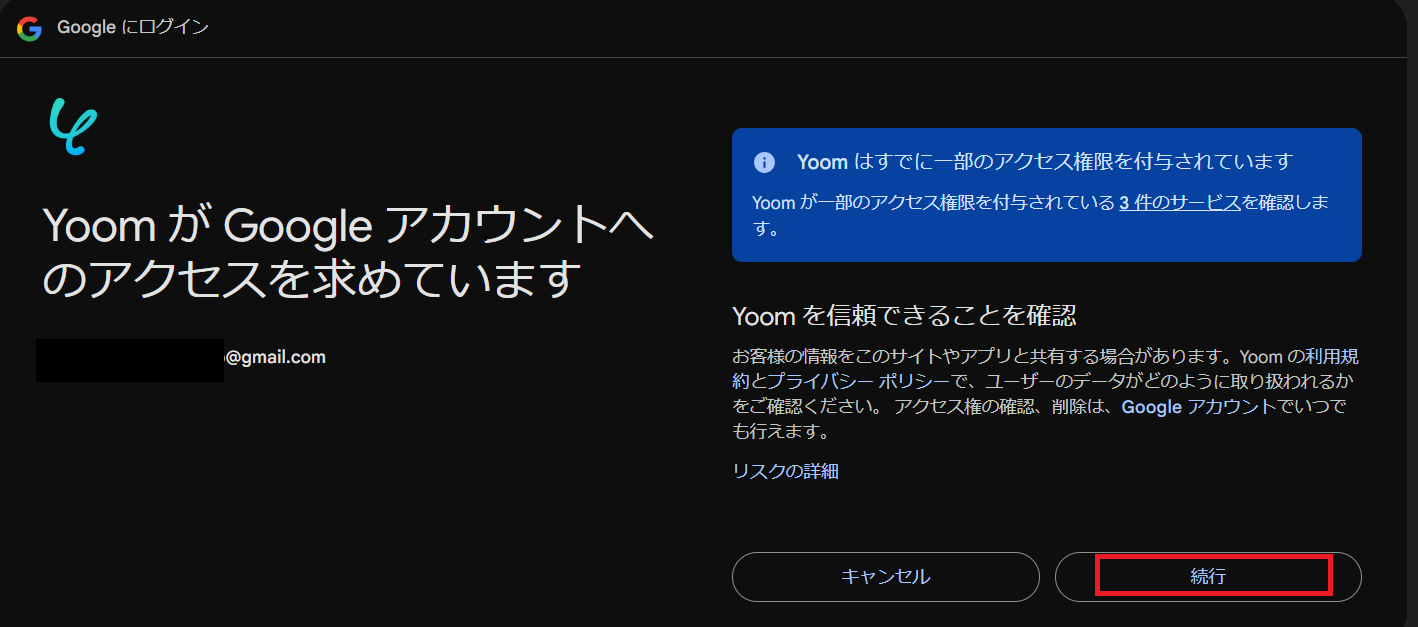
続いて、TOKIUMと連携します。
必要項目を入力し、追加をクリックします。
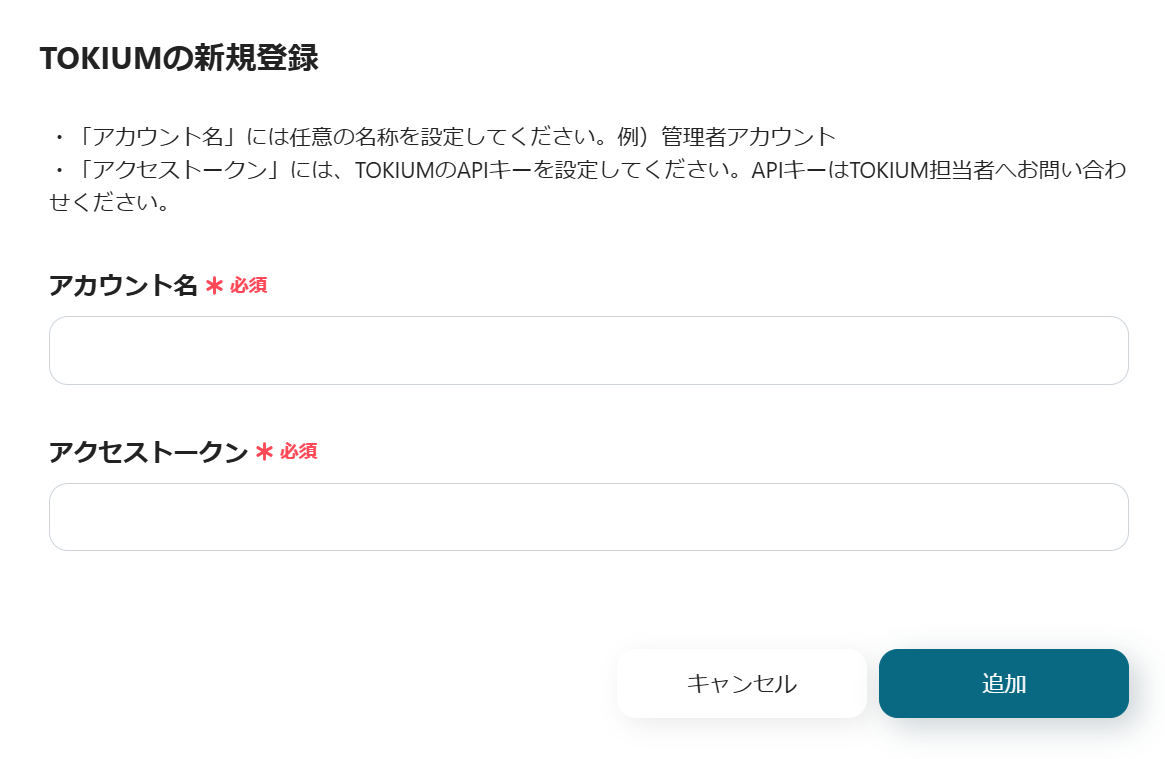
マイアプリに、Google Workspace・TOKIUMが表示されたら連携完了です。
テンプレートページを開き、『このテンプレートを試してみる』をクリックしましょう。
Yoomをお使いの方はログインして、初めての方は会員登録をお願いします。
そのまま進むと、ワークスペースに自動的にテンプレートがコピーされています。
テンプレート名は、必要に応じて変更してください。
左側のマイプロジェクトをクリックすると先ほどコピーしたテンプレートが表示されます。
右側の三点リーダー(...)をクリックし、編集するを選択しましょう。

それでは、アプリトリガーを設定していきます。
「ユーザーが登録されたら」を選択しましょう。
タイトルは、任意で変更してください。
連携するアカウント情報の確認をしたら、次に進みます。
必須項目を入力し、Google Workspaceでユーザーを新規登録したらテストをクリックします。
※Google Workspaceはチームプラン・サクセスプランでのみご利用いただけるアプリとなっております。フリープラン・ミニプランの場合は設定しているフローボットのオペレーションやデータコネクトはエラーとなりますので、ご注意ください。
※チームプランやサクセスプランなどの有料プランは、2週間の無料トライアルを行うことが可能です。無料トライアル中には制限対象のアプリを使用することができます。
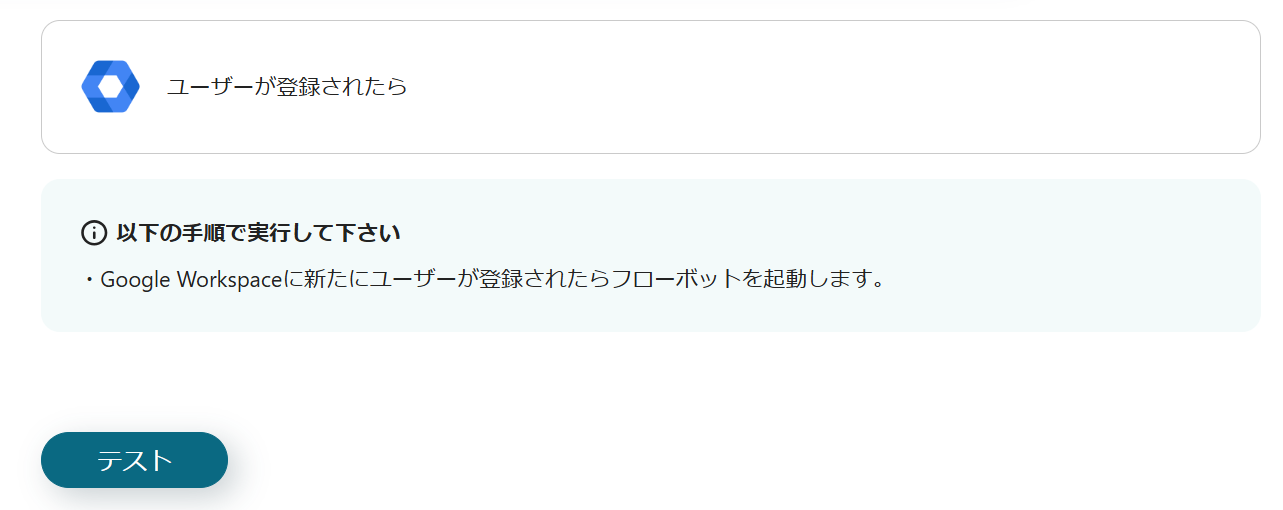
成功したら次に進み、こちらもテストを行いましょう。
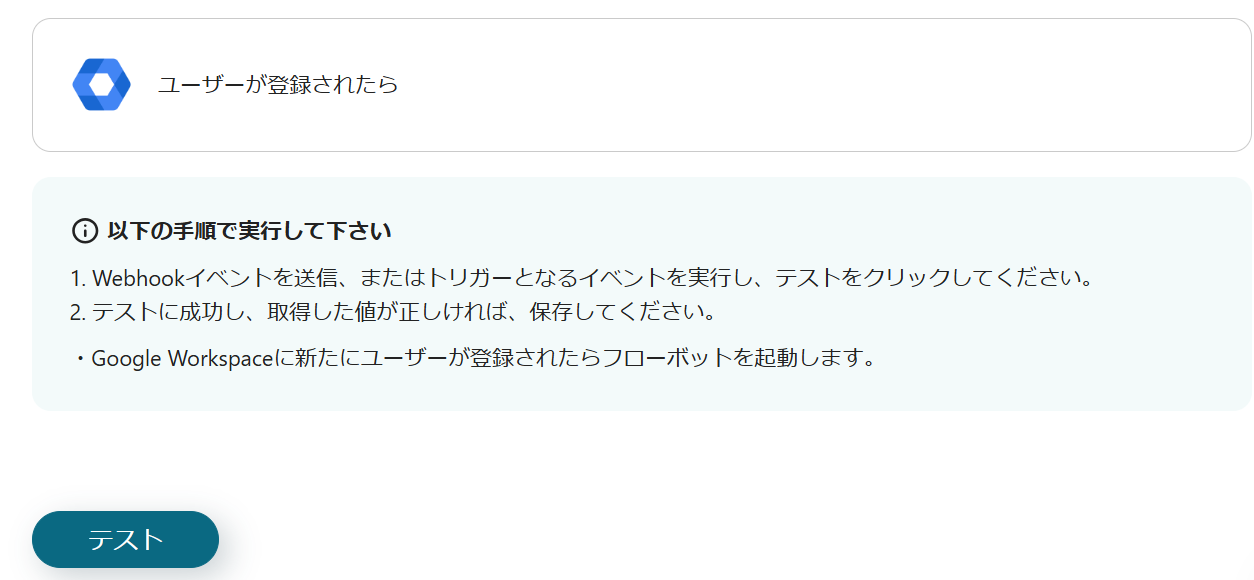
アウトプットに以下の情報が取得できたら保存します。
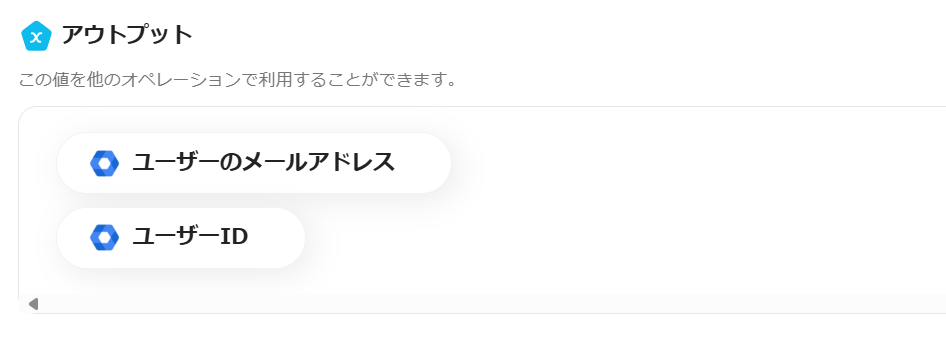
続いて「ユーザーを検索」をクリックします。
デフォルトで設定されているので、このままテストしましょう。
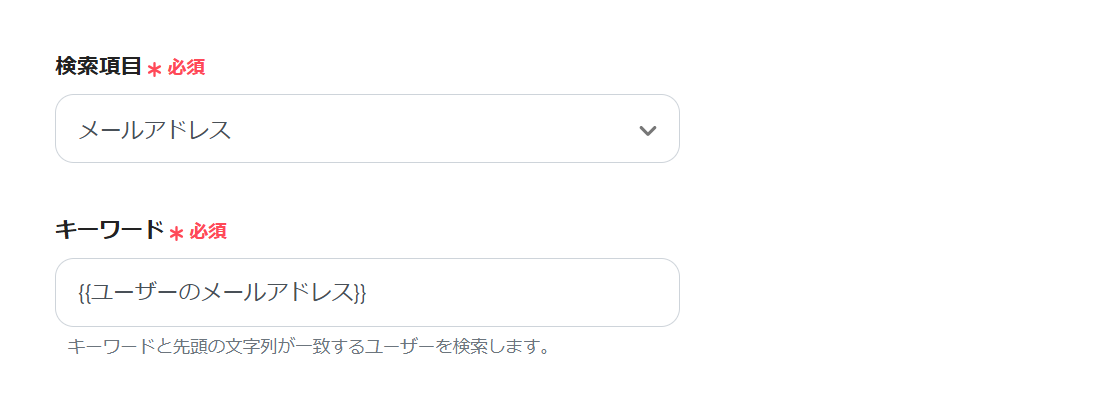
アウトプットに新規ユーザーの情報が反映したら保存しましょう。。
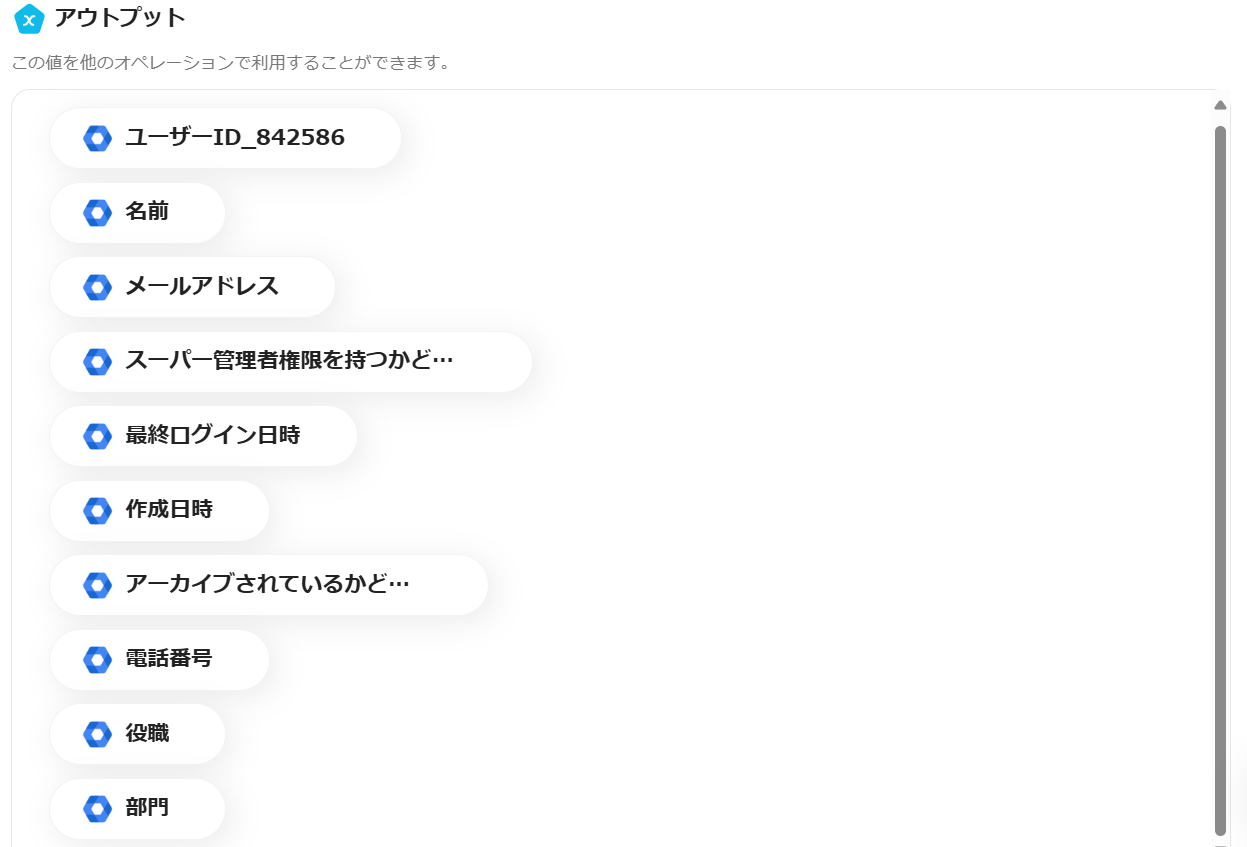
続いて「従業員を登録」をクリックします。
こちらも連携するアカウント情報の確認をし、次に進みましょう。
必須項目を以下のようにアウトプットから選択します。
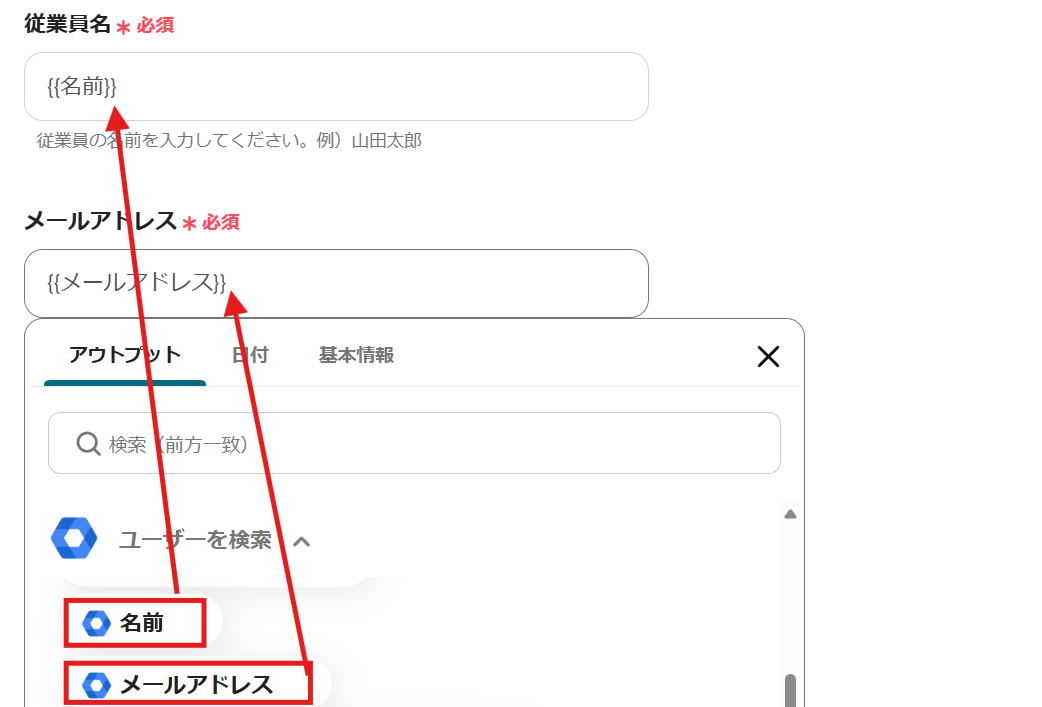
今回、パスワードは日付欄から設定しました。(カスタマイズ可能です。)
TOKIUMにログインしたらパスワード変更するよう、周知してください。
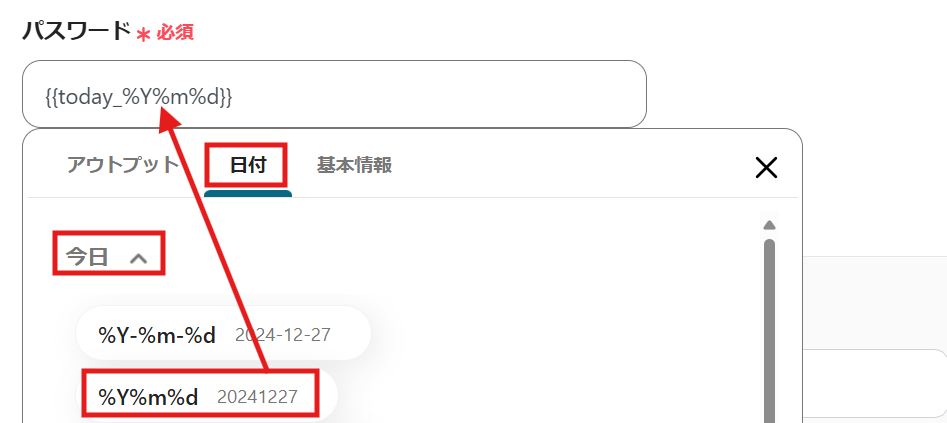
権限設定も忘れずにお願いします。
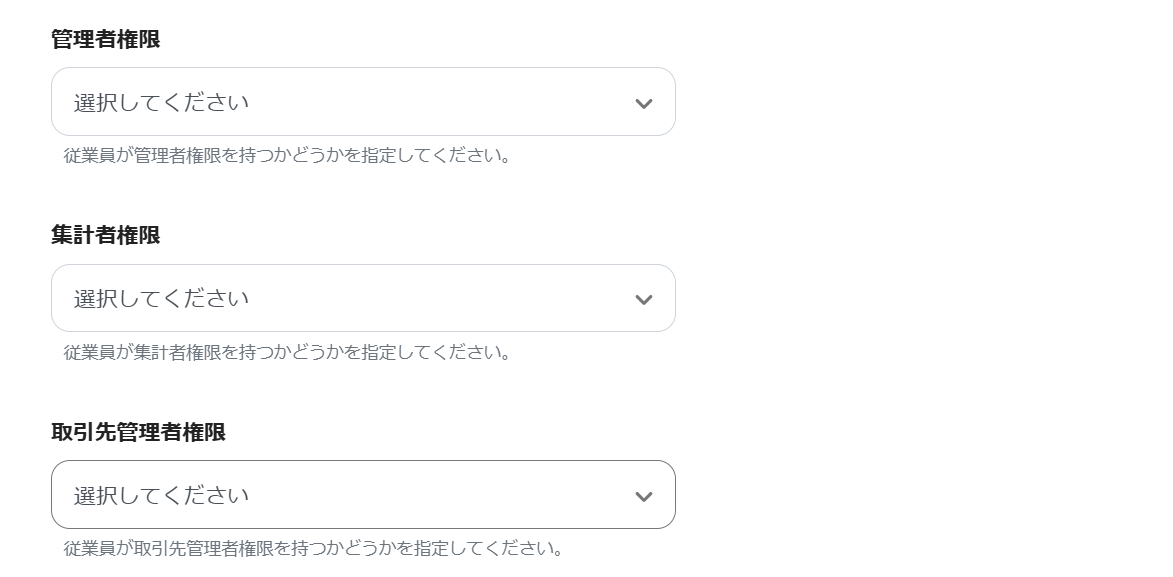
その他の項目は必要に応じて設定してください。
設定が終わったらテストし、成功したら保存します。
ここまでお疲れ様でした。
プログラミングに詳しくない私でも、簡単に進めることができました。
今回使用したフローボットはこちら↓
その他にも、YoomにはTOKIUMを使ったテンプレートがあるので、いくつかご紹介します!
1.freee人事労務で従業員が登録されたらTOKIUMにも登録するフローです。
新しい従業員が入社するとき、まず人事労務系のアプリにユーザー登録しますよね。
こちらはfreee人事労務の情報を用いてTOKIUMにも登録できるので、入社日に交通費精算が発生してもスムーズに手続きできますね。
2.TOKIUMで経費が登録されたらSlackに通知するフローです。
未処理の経費がないかを確認するために、TOKIUMを何度も開くのは手間ですよね。
このフローを活用すればSlackの通知が来た時に処理すればよいので、効率的に業務を進められそうです。
3.TOKIUMで経費が登録されたらGoogle スプレッドシートに追加するフローです。
申請された経費をGoogle スプレッドシートにまとめている方はこちらがおすすめです。
自動で転記してくれるため、入力の手間が省け、過去の経費も簡単に確認できますね。
今回は「Google Workspaceで従業員が登録されたらTOKIUMにも登録する」フローボットを紹介しました。
この連携により、人事担当者の手間を省き、データの正確性向上が期待できます。
また、システム間の自動化により、戦略的な業務に集中でき、組織全体の生産性向上につながるでしょう。
業務効率化とミス防止のために、ぜひGoogle WorkspaceとTOKIUMの連携を活用してみてください。
